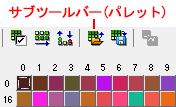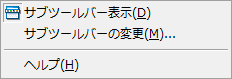サブツールバーを表示するには、メインメニューから[表示]-[サブツールバー表示]をONにします。
右クリックによる操作
![▲[パレットソート]ボタンを右クリック](https://www.webtech.co.jp/help/wp-content/uploads/2013/11/palettetoolbar_menu.png)
▲[パレットソート]ボタンを右クリック
各ボタンを右クリックすると、そのボタンを左クリックしたときの動作と関連性の高い作業がメニューとして現れます。
ツールバーの変更
ボタンをサブツールバーの外へドラッグすると、ボタンを消すことができます。
サブツールバーに登録されているボタンを変更するには、メインメニューから[設定]-[サブツールバーの変更(パレット)]を選びます。
コンテキストメニュー
| サブツールバー表示 | |
|---|---|
| サブツールバーの変更 |
サブツールバーに登録されているボタンを変更します。
|
| ヘルプ |
このヘルプを表示します。
|